
Nokia G400 5G
Gebruikergids
Uitgawe 2022-09-21 af-NA

Nokia G400 5G Gebruikergids
Indeks
1 Meer oor hierdie gebruikersgids 5
2 Om te begin 6
Hou jou foon opgedateer . . . . . . . . . . . . . . . . . . . . . . . . . . . . . . . . . . . . 6
Keys and parts . . . . . . . . . . . . . . . . . . . . . . . . . . . . . . . . . . . . . . . . . . 6
Insert the SIM and memory cards . . . . . . . . . . . . . . . . . . . . . . . . . . . . . . . 7
Herlaai jou foon . . . . . . . . . . . . . . . . . . . . . . . . . . . . . . . . . . . . . . . . . 8
Skakel aan en stel jou foon op . . . . . . . . . . . . . . . . . . . . . . . . . . . . . . . . . 8
Gebruik die aanraakskerm . . . . . . . . . . . . . . . . . . . . . . . . . . . . . . . . . . . 9
3 Beskerm jou foon 13
Sluit of ontsluit jou foon . . . . . . . . . . . . . . . . . . . . . . . . . . . . . . . . . . . . 13
Beskerm jou foon met ’n skermslot . . . . . . . . . . . . . . . . . . . . . . . . . . . . . . 13
Beskerm jou foon met jou vingerafdruk . . . . . . . . . . . . . . . . . . . . . . . . . . . . 13
Beskerm jou foon met jou gesig . . . . . . . . . . . . . . . . . . . . . . . . . . . . . . . . 14
Vind jou verlore foon . . . . . . . . . . . . . . . . . . . . . . . . . . . . . . . . . . . . . . 14
4 Basiese beginsels 16
Personalize your phone . . . . . . . . . . . . . . . . . . . . . . . . . . . . . . . . . . . . . 16
Kennisgewings . . . . . . . . . . . . . . . . . . . . . . . . . . . . . . . . . . . . . . . . . . 16
Beheer volume . . . . . . . . . . . . . . . . . . . . . . . . . . . . . . . . . . . . . . . . . . 17
Outomatiese tekskorreksie . . . . . . . . . . . . . . . . . . . . . . . . . . . . . . . . . . . 18
Battery life . . . . . . . . . . . . . . . . . . . . . . . . . . . . . . . . . . . . . . . . . . . . 18
Toeganklikheid . . . . . . . . . . . . . . . . . . . . . . . . . . . . . . . . . . . . . . . . . . 19
5 Kom in aanraking met jou vriende en familie 20
Oproepe . . . . . . . . . . . . . . . . . . . . . . . . . . . . . . . . . . . . . . . . . . . . . 20
Kontakte . . . . . . . . . . . . . . . . . . . . . . . . . . . . . . . . . . . . . . . . . . . . . 20
Stuur boodskappe . . . . . . . . . . . . . . . . . . . . . . . . . . . . . . . . . . . . . . . . 20
E-pos . . . . . . . . . . . . . . . . . . . . . . . . . . . . . . . . . . . . . . . . . . . . . . . 21
© 2022 HMD Global Oy. Alle regte voorbehou. 2

Nokia G400 5G Gebruikergids
6 Kamera 22
Camera basics . . . . . . . . . . . . . . . . . . . . . . . . . . . . . . . . . . . . . . . . . . 22
Jou foto’s en video’s . . . . . . . . . . . . . . . . . . . . . . . . . . . . . . . . . . . . . . 22
7 Internet en verbindings 23
Aktiveer Wi-Fi . . . . . . . . . . . . . . . . . . . . . . . . . . . . . . . . . . . . . . . . . . . 23
Blaai deur die web . . . . . . . . . . . . . . . . . . . . . . . . . . . . . . . . . . . . . . . . 23
Bluetooth® . . . . . . . . . . . . . . . . . . . . . . . . . . . . . . . . . . . . . . . . . . . . 24
VPN . . . . . . . . . . . . . . . . . . . . . . . . . . . . . . . . . . . . . . . . . . . . . . . . 25
8 Organiseer jou dag 26
Datum en tyd . . . . . . . . . . . . . . . . . . . . . . . . . . . . . . . . . . . . . . . . . . . 26
Wekkerhorlosie . . . . . . . . . . . . . . . . . . . . . . . . . . . . . . . . . . . . . . . . . . 26
Kalender . . . . . . . . . . . . . . . . . . . . . . . . . . . . . . . . . . . . . . . . . . . . . 27
9 Kaarte 28
Vind plekke en kry rigtingaanwysings . . . . . . . . . . . . . . . . . . . . . . . . . . . . . 28
10 Toepassings, opdaterings en rugsteune 29
Kry toepassings van Google Play . . . . . . . . . . . . . . . . . . . . . . . . . . . . . . . . 29
Opdateer jou foonsagteware . . . . . . . . . . . . . . . . . . . . . . . . . . . . . . . . . . 29
Rugsteun jou data . . . . . . . . . . . . . . . . . . . . . . . . . . . . . . . . . . . . . . . . 29
Herstel oorspronklike instellings en verwyder private inhoud van jou foon . . . . . . . . 30
11 Produk- en veiligheidsinligting 31
Vir jou veiligheid . . . . . . . . . . . . . . . . . . . . . . . . . . . . . . . . . . . . . . . . . 31
Netwerkdienste en -koste . . . . . . . . . . . . . . . . . . . . . . . . . . . . . . . . . . . 34
Noodoproepe . . . . . . . . . . . . . . . . . . . . . . . . . . . . . . . . . . . . . . . . . . 34
Sien om na jou toestel . . . . . . . . . . . . . . . . . . . . . . . . . . . . . . . . . . . . . . 35
Herwin . . . . . . . . . . . . . . . . . . . . . . . . . . . . . . . . . . . . . . . . . . . . . . . 35
Deurgehaalde wieldrom-simbool . . . . . . . . . . . . . . . . . . . . . . . . . . . . . . . . 36
Battery- en laaier-inligting . . . . . . . . . . . . . . . . . . . . . . . . . . . . . . . . . . . 36
© 2022 HMD Global Oy. Alle regte voorbehou. 3

Nokia G400 5G Gebruikergids
Klein kinders . . . . . . . . . . . . . . . . . . . . . . . . . . . . . . . . . . . . . . . . . . . 37
Mediese toestelle . . . . . . . . . . . . . . . . . . . . . . . . . . . . . . . . . . . . . . . . 37
Geïmplanteerde mediese toestelle . . . . . . . . . . . . . . . . . . . . . . . . . . . . . . 38
Gehoor . . . . . . . . . . . . . . . . . . . . . . . . . . . . . . . . . . . . . . . . . . . . . . 38
Beskerm jou toestel teen skadelike inhoud . . . . . . . . . . . . . . . . . . . . . . . . . . 38
Voertuie . . . . . . . . . . . . . . . . . . . . . . . . . . . . . . . . . . . . . . . . . . . . . . 39
Plekke met potensiaal vir ontploffing . . . . . . . . . . . . . . . . . . . . . . . . . . . . . 39
Sertifiseringsinligting (SAR) . . . . . . . . . . . . . . . . . . . . . . . . . . . . . . . . . . 39
Meer oor digitale regtebestuur . . . . . . . . . . . . . . . . . . . . . . . . . . . . . . . . . 40
Feature-specific information . . . . . . . . . . . . . . . . . . . . . . . . . . . . . . . . . . 40
Copyrights and other notices . . . . . . . . . . . . . . . . . . . . . . . . . . . . . . . . . . 41
© 2022 HMD Global Oy. Alle regte voorbehou. 4

Nokia G400 5G Gebruikergids
1 Meer oor hierdie gebruikersgids
Belangrik: Vir belangrike inligting oor die veilige gebruik van jou toestel en battery, lees
die inligting oor “Vir jou veiligheid” en “Produkveiligheid” in jou gedrukte gebruikersgids of
by www.nokia.com/support voordat jy die toestel gebruik. Om uit te vind hoe om jou nuwe
toestel te begin gebruik, lees die gedrukte gebruikersgids.
© 2022 HMD Global Oy. Alle regte voorbehou. 5

Nokia G400 5G Gebruikergids
2 Om te begin
HOU JOU FOON OPGEDATEER
Jou foonsagteware
Hou jou foon opgedateer en aanvaar beskikbare sagteware-opdaterings om nuwe en
verbeterde funksies vir jou foon te kry. Opdatering van die sagteware kan ook jou foon se
werking verbeter.
KEYS AND PARTS
Your phone
This user guide applies to the following models: TA-1448, TA-1476.
1. Headset connector
2. Microphone
3. Loudspeaker
4. Camera
5. Flash
6. SIM and memory card slot
© 2022 HMD Global Oy. Alle regte voorbehou. 6
7. Front camera
8. Earpiece
9. Microphone
10. Volume keys
11. Power/Lock key, Fingerprint sensor
12. USB connector

Nokia G400 5G Gebruikergids
Some of the accessories mentioned in this user guide, such as charger, headset, or data cable,
may be sold separately.
Dele, verbindings en magnetisme
Moenie aan produkte wat ’n afvoersein skep verbind nie, want dit kan die toestel beskadig.
Moenie enige spanningsbron aan die oudio-sok koppel nie. As jy ’n eksterne toestel of ’n
oorfone aan die oudio-sok koppel benewens dié wat vir gebruik met hierdie toestel goedgekeur
is, let veral op die volume.
Dele van die toestel is magneties. Metaalagtige materiale kan dalk na die toestel aangetrek
word. Moenie kredietkaarte of ander magnetiese streepkaarte naby die toestel plaas vir lang
tydperiodes nie, aangesien die kaarte beskadig kan word.
INSERT THE SIM AND MEMORY CARDS
Insert the cards
1. Open the SIM card tray: push the tray opener pin in the tray hole and slide the tray out.
2. Put the nano-SIM in the SIM card slot on the tray with the contact area face down.
3. If you have a memory card, put it in the memory card slot.
4. Slide the tray back in.
Belangrik: Moenie ʼn geheukaart verwyder terwyl ʼn toepassing dit gebruik nie. Dit kan die
geheuekaart en die toestel beskadig, en kan data wat op die kaart gestoor is, korrupteer.
__Wenk:__Gebruik ’n vinnige, tot en met 512 GB mikroSD-geheuekaart van ’n bekende
vervaardiger.
© 2022 HMD Global Oy. Alle regte voorbehou. 7

Nokia G400 5G Gebruikergids
HERLAAI JOU FOON
Herlaai die battery
1. Prop ’n versoenbare herlaaier by ’n muurprop in.
2. Koppel die kabel aan jou foon.
Jou foon werk met die USB-C-kabel. Jy kan ook jou foon vanaf ’n rekenaar met ’n USB-kabel
laai, maar dit neem langer.
As die battery heeltemal leeg is, kan dit dalk verskeie minute neem voordat die herlaaierliggie
aan gaan.
SKAKEL AAN EN STEL JOU FOON OP
Skakel jou foon aan
Wanneer jy jou foon vir die eerste keer aanskakel, sal jou foon jou lei om jou
netwerkverbindings en fooninstellings op te stel.
1. Druk en hou die kragknoppie.
2. Kies jou taal en streek.
3. Volg die instruksies op jou foon getoon.
Dra data van jou vorige foon af oor
Jy kan data vanaf ’n ou foon na jou nuwe foon oordra met jou Google-rekening.
Om data wat op jou ou foon is, na jou Google-rekening te rugsteun, verwys na jou ou foon se
gebruikersgids.
© 2022 HMD Global Oy. Alle regte voorbehou. 8

Nokia G400 5G Gebruikergids
Hersteltoepassingsinstellings van jou vorige Android™ foon
Indien jou vorige foon ’n Android was, en jy moes dit stel om jou data te rugsteun op jou Google
rekening, kan jy jou toepassingsinstellings en sleutelwoorde herstel.
1. Tik op Instellings > Sleutelwoorde & rekeninge > Voeg rekening by > Google .
2. Kies watter data jy op jou nuwe foon wil restoureer. Die sinkronisering begin outomaties
sodra jou foon aan die internet verbind.
Skakel jou foon af
Om jou foon af te skakel, druk die kragknoppie en volume-op-knoppie terselfdetyd, en kies
Skakel af .
Wenk: Indien jy jou foon wil afskakel deur die kragsleutel te druk en af te hou, tik
op Instellings > Sisteem > Gebare > Druk en hou die kragknoppie en skakel af
Hou vir Assistent .
GEBRUIK DIE AANRAAKSKERM
Belangrik: Moenie die aanraakskerm krap nie. Moet nooit ’n regte pen, potlood, of ander skerp
voorwerp op die aanraakskerm gebruik nie.
Druk-en-hou om ’n item te sleep
Plaas jou vinger vir ’n paar sekondes op die item, en vee jou vinger oor die skerm.
© 2022 HMD Global Oy. Alle regte voorbehou. 9

Nokia G400 5G Gebruikergids
Vee
Plaas jou vinger op die skerm, en vee jou vinger in die verlangde rigting.
Blaai deur ’n lang lys of kieslys
Vee met jou vinger op die skerm met ’n vinnige flik-beweging na bo of na onder, en lig dan weer
jou vinger op. Om op te hou blaai, tik op die skerm.
© 2022 HMD Global Oy. Alle regte voorbehou. 10

Nokia G400 5G Gebruikergids
Zoem in of uit
Plaas twee vingers op ’n item, bv. ’n kaart, foto of webbladsy, en gly jou vingers uitmekaar of na
mekaar toe.
Sluit die skermrigting vas
Die skerm draai outomaties wanneer jy die foon 90 grade draai.
Sluit die skerm in portret-modus, veeg af van die bopunt van die skerm, en tik op Outo-roteer
> Af .
Navigeer met gebare
Om aan te skakel deur gebaarnavigasie te gebruik, tik Instellings > Stelsel > Gebare >
Stelselnavigasie > Gebaarnavigasie .
• Swiep opwaarts op die skerm, op die tuisskerm om al jou toepassings te sien.
• Om na die tuisskerm te gaan, swiep opwaarts vanaf die onderkant van die skerm. Die
toepassing waarin jy was, bly in die agtergrond oop.
• Om te sien watter toepassings jy oop het, vee opwaarts vanaf die onderkant van die skerm
sonder om jou vinger om te lig totdat jy die toepassings sien, en laat los dan jou vinger.
Klik op die toepassing om na ’n ander toepassing wat oop is, oor te skakel. Om al die oop
toepassings toe te maak, vee regs deur alle toepassings en tik op MAAK ALLES SKOON .
• Om na die vorige skerm terug te gaan waar jy was, vee vanaf die regter- of linkerkant van die
skerm. Jou foon onthou al die toepassings en webwerwe wat jy besoek het sedert jou skerm
die laaste keer gesluit was.
© 2022 HMD Global Oy. Alle regte voorbehou. 11

Nokia G400 5G Gebruikergids
Navigeer met sleutels
Om aan te skakel deur gebaarnavigasie te gebruik, tik op Instellings > Stelsel > Gebare >
Stelselnavigasie > 3-knoppie navigasie .
• Swiep opwaarts vanaf die onderkant van die skerm, op die tuisskerm om al jou toepassings
te sien.
• Om na die tuisskerm te gaan, tik op . Die toepassing waarin jy was, bly in die agtergrond
oop.
• Om te sien watter toepassings oop is, tik op . Om na ’n ander toepassing wat oop is oor
te skakel, swiep regs en klik op die toepassing. Om al die oop toepassings toe te maak, vee
regs deur alle toepassings en tik op MAAK ALLES SKOON .
• Om terug te gaan na die vorige skerm waar jy was, tik op . Jou foon onthou al die
toepassings en webwerwe wat jy besoek het sedert jou skerm die laaste keer gesluit was.
© 2022 HMD Global Oy. Alle regte voorbehou. 12

Nokia G400 5G Gebruikergids
3 Beskerm jou foon
SLUIT OF ONTSLUIT JOU FOON
Sluit jou foon
As jy wil keer dat jy per ongeluk ’n oproep maak terwyl jou foon in jou klere se sak of ’n tas is,
kan jy jou knoppies en skerm sluit.
Om jou knoppies en skerm te sluit, druk die kragknoppie.
Ontsluit die knoppies en skerm
Druk die kragknoppie en vee opwaarts oor die skerm. Indien jy gevra word, gee bykomende
aanmeldinligting.
BESKERM JOU FOON MET ’N SKERMSLOT
Jy kan jou foon opstel om stawing te vereis wanneer jy die skerm ontsluit.
Stel ’n skermslot op
1. Tik op Instellings > Sekuriteit > Skermslot .
2. Kies die tipe slot en volg die instruksies op jou foon.
BESKERM JOU FOON MET JOU VINGERAFDRUK
Voeg ’n vingerafdruk by
1. Tik Instellings > Sekuriteit > Vingerafdruk .
2. Kies watter rugsteun-ontsluitingsmetode jy vir die sluitskerm wil gebruik en volg die
instruksies wat op jou foon vertoon word.
Ontsluit jou foon met jou vinger.
Plaas u geregistreerde vinger op die aan sleutel.
As daar ’n vingerafdruk-sensorfout is, en jy kan nie op enige wyse alternatiewe
aanmeldingsmetodes gebruik om die foon te herstel of terug te laai nie, sal jou foon ’n
diens deur gemagtigde personeel benodig. Dit kan dalk ekstra geld kos, en alle persoonlike
data op jou foon kan dalk uitgevee word. Vir meer inligting, kontak jou foon se versieningspunt
of jou foon se verkoper.
© 2022 HMD Global Oy. Alle regte voorbehou. 13
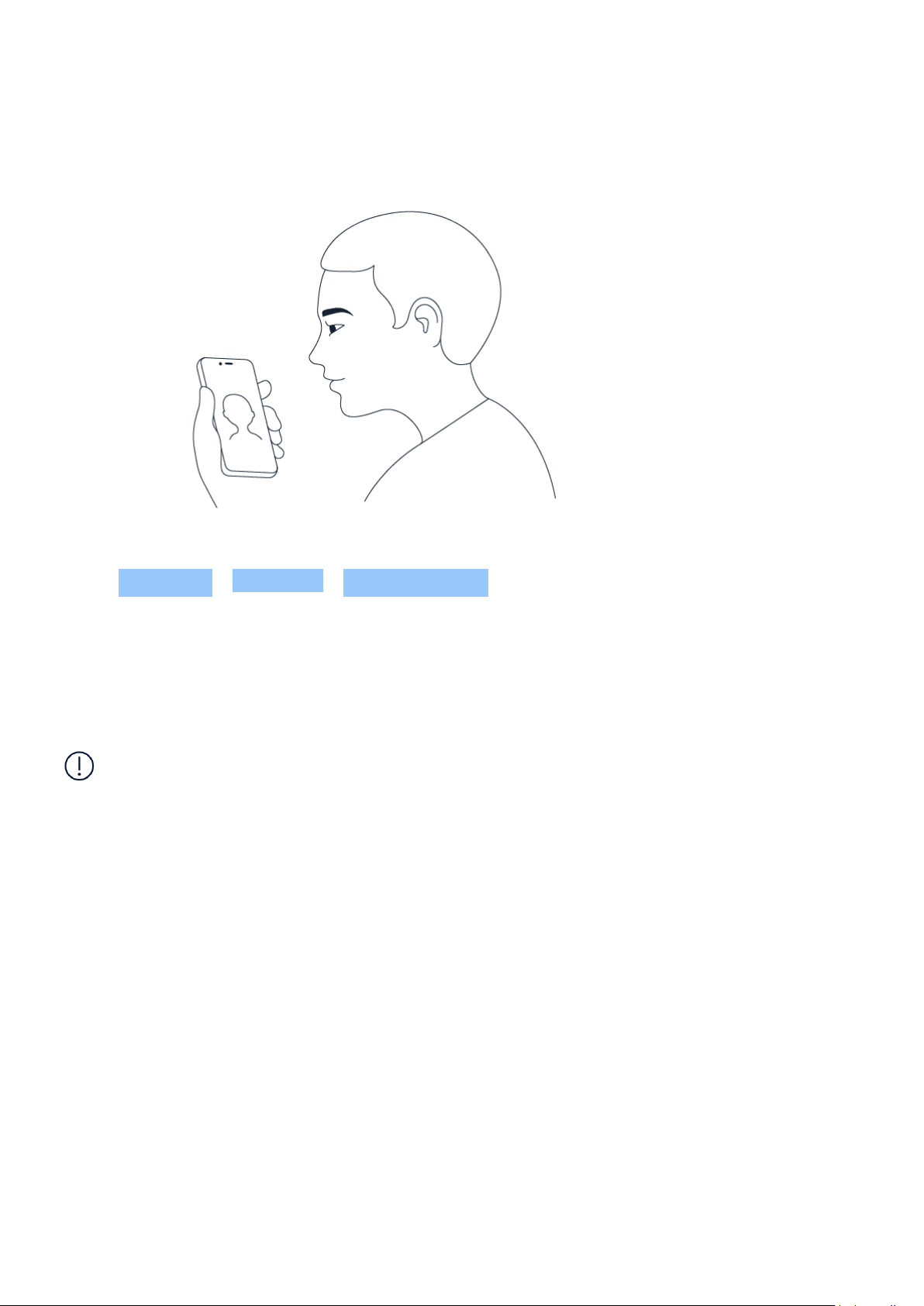
Nokia G400 5G Gebruikergids
BESKERM JOU FOON MET JOU GESIG
Stel gesigsbevestiging op
1. Tik Instellings > Sekuriteit > Gesigontsluiting .
2. Kies watter rugsteun-ontsluitingsmetode jy vir die sluitskerm wil gebruik en volg die
instruksies wat op jou foon vertoon word.
Hou jou oë oop en maak seker jou gesig is ten volle sigbaar en nie deur enige voorwerp, soos ’n
hoed of sonbril, bedek nie.
Let wel: Dit is minder veilig om jou gesig in plaas van ‘n vingerafdruk, patroon of wagwoord
te gebruik om jou foon te ontsluit. Jou foon kan deur iemand of iets ontsluit word wat ‘n
soortgelyke voorkoms het. Gesigontsluiting kan dalk nie behoorlik in agterlig of te donker of
helder omgewing werk nie.
Ontsluit jou foon met jou gesig
Om jou foon te ontsluit, skakel net jou skerm aan en kyk vir die kamera.
As daar ’n gesigherkenningsfout is en jy kan nie alternatiewe aanmeldingsmetodes gebruik
om die foon op enige manier te herstel of terug te stel nie, sal jou foon ’n diens benodig. Dit
kan dalk ekstra geld kos, en alle persoonlike data op jou foon kan dalk uitgevee word. Vir meer
inligting, kontak die naaste gemagtigde diensfasiliteit vir jou foon of jou foonhandelaar.
VIND JOU VERLORE FOON
Spoor jou foon op of ontsluit dit
As jy jou foon verloor, sal jy dit dalk van ’n afstand af kan opspoor, sluit of uitvee as jy by ’n
© 2022 HMD Global Oy. Alle regte voorbehou. 14

Nokia G400 5G Gebruikergids
Google-rekening ingeteken is. Die ”Vind my toestel”-instelling is by verstek aangeskakel op
fone met ’n Google-rekening.
Om ”Vind my toestel” te gebruik, moet jou verlore foon:
• Aangeskakel wees
• By ’n Google-rekening ingeteken wees
• Aaan mobiele data of Wi-Fi verbind wees
• Sigbaar wees op Google Play
• Ligging moet aangeskakel wees
• ”Vind my toestel” moet aangeskakel wees
Wanneer ”Vind my toestel” met jou foon verbind, sien jy die foon se ligging en die foon kry ’n
kennisgewing.
1. Maak android.com/find op ’n rekenaar, tablet of foon wat aan die internet verbind is oop, en
teken in by jou Google-rekening.
2. As jy meer as een foon het, klik op die verlore foon aan die bokant van die skerm.
3. Sien op die kaart waar die foon ongeveer is. Die ligging is ’n skatting, en is dalk nie
heeltemal akkuraat nie.
As jy nie jou toestel kan opspoor nie, sal ”Vind my toestel” die laaste aangetekende ligging wys,
indien beskikbaar. Om jou foon te sluit of skoon te vee, volg die instruksies op die webtuiste.
© 2022 HMD Global Oy. Alle regte voorbehou. 15

Nokia G400 5G Gebruikergids
4 Basiese beginsels
PERSONALIZE YOUR PHONE
Change your wallpaper
Tap Settings > Wallpaper .
Change your phone ringtone
Tap Settings > Sound > Phone ringtone , and select the tone.
Verander jou boodskap-kennisgewingklank
Tik op Verstellings > Klank > Verstek Kennisgewingsklank .
KENNISGEWINGS
Gebruik die kennisgewing-paneel
Wanneer jy nuwe kennisgewings soos boodskappe of gemiste oproepe kry, verskyn ikone boaan die skerm.
Om meer inligting oor die kennisgewings te sien, swiep van die bokant van die skerm af. Om die
aansig toe te maak, vee opwaarts op die skerm.
Om die kennisgewings-instellings van ’n toep te verander, tik op Verstellings > Kennisgewings
> Toepassingsverstellings > Mees Onlangse Alle toepassings , en skakel die toep se
kennisgewings aan or af.
© 2022 HMD Global Oy. Alle regte voorbehou. 16

Nokia G400 5G Gebruikergids
Gebruik die kits-toegang items
Om eienskappe te aktiveer, tik op die ooreenstemmende kits-toegang items op die
kennisgewingspaneel. Om meer items te sien, trek die spyskaart af. Om nuwe items by te voeg
of te rangskik, tik op , tik daarop en hou een item, en trek dit na ’n ander plek.
BEHEER VOLUME
Verander die volume
As jy in ’n raserige omgewing sukkel om jou foon te hoor lui, of as oproepe te hard is, kan jy die
volume via die volumeknoppies aan die sykant van jou foon verander soos dit jou pas.
Moenie aan produkte wat ’n afvoersein skep verbind nie, want dit kan die toestel beskadig.
Moenie enige spanningsbron aan die oudio-sok koppel nie. As jy ’n eksterne toestel of oorfone
aan die oudio sok koppel benewens dié wat vir gebruik met hierdie toestel goedgekeur is, let
veral op die volume.
Verander die volume vir media en toepassings
1. Druk ’n volume-knoppie om die volume-vlak-aanduider te sien.
2. Tik op .
3. Trek die skuiwer op die volume-vlak-aanduider links of regs.
4. Tik op KLAAR .
© 2022 HMD Global Oy. Alle regte voorbehou. 17

Nokia G400 5G Gebruikergids
Stel die foon op stil
1. Druk ’n volume-knoppie.
2. Tik op .
3. Tik op om jou foon te stel om slegs te vibreer, of tik op om dit op stil te stel.
OUTOMATIESE TEKSKORREKSIE
Gebruik sleutelbord-woordvoorstelle
Jou foon stel woorde voor terwyl jy skryf, om jou te help om vinnig en akkuraat te skryf.
Woordvoorstelle is dalk nie in alle tale beskikbaar nie.
Wanneer jy ’n woord begin skryf, stel jou foon moontlike woorde voor. Wanneer die woord wat
jy wil hê, in die voorstelbalk staan, kies die woord. Om meer voorstelle te sien, druk-en-hou die
voorstel.
Wenk: As die voorgestelde woord in vetdruk gemerk is, gebruik jou foon dit outomaties om
die woord wat jy geskryf het, te vervang. As die woord verkeerd is, tik en hou dit om ander
voorstelle te sien.
Indien jy nie die sleutelbord wil gebruik om woorde voor te stel terwyl jy tik nie, skakel
tekskorrigering af. Tik op Instellings > Stelsel > Tale en invoer > Virtuele sleutelbord .
Kies die sleutelbord wat jy gewoonlik gebruik. Tik op Teks korrigering en skakel die teks
korrigering metodes af wat jy nie wil gebruik nie.
Korrigeer ’n woord
As jy agterkom dat jy ’n woord verkeerd gespel het, tik daarop om voorstelle te sien om die
woord te korrigeer.
Stel die spelling-toetsprogram af.
Tik op Verstellings > Sisteem > Tale & input > Spellingtoetser , en skakel
Gebruik spellingtoetser af.
BATTERY LIFE
Extend battery life
To save power:
© 2022 HMD Global Oy. Alle regte voorbehou. 18

Nokia G400 5G Gebruikergids
1. Always charge the battery fully.
2. Mute unnecessary sounds, such as touch
sounds. Tap Settings > Sound , and
select which sounds to keep.
3. Use wired headphones, rather than the
loudspeaker.
4. Set the phone screen to switch off after
a short time. Tap Settings > Display >
Screen timeout and select the time.
5. Tap Settings > Display >
Brightness level . To adjust the
brightness, drag the brightness
level slider. Make sure that
Adaptive brightness is switched off.
6. Stop apps from running in the background.
7. Use location services selectively: switch
location services off when you don’t need
them. Tap Settings > Location , and
switch off Use location .
8. Use network connections selectively:
Switch Bluetooth on only when needed.
Use a Wi-Fi connection to connect to
the internet, rather than a mobile data
connection. Stop your phone scanning for
available wireless networks. Tap Settings
> Network & internet , and switch off
Wi-Fi . If you’re listening to music or
otherwise using your phone, but don’t
want to make or receive calls, switch
the airplane mode on. Tap Settings
> Network & internet , and switch on
Airplane mode . Airplane mode closes
connections to the mobile network and
switches your device’s wireless features
off.
TOEGANKLIKHEID
Laat die teks op die skerm groter verskyn
1. Tik op Verstellings > Toeganklikheid > Teks en beeld .
2. Tik op Skrifgrootte , en tik op doe skrifgrootteskuiwer totdat die teksgrootte is soos jy
daarvan hou.
Maak items op die skerm groter.
1. Tik op Verstellings > Toeganklikheid > Teks en beeld .
2. Tik op Beeldgrootte , en tik op doe skrifgrootteskuiwer totdat die teksgrootte is soos jy
daarvan hou.Beeldgrootte
© 2022 HMD Global Oy. Alle regte voorbehou. 19

Nokia G400 5G Gebruikergids
5 Kom in aanraking met jou vriende en familie
OPROEPE
Maak ’n oproep
1. Tik op .
2. Tik op en tik ’n nommer in of tik op en kies ’n kontak wat jy wil bel.
3. Tik op .
Beantwoord ’n oproep
As u foon lui as die skerm oopgesluit is, tik ANTWOORD . As u foon lui as die skerm oopgesluit
is, swiep op om te antwoord.
Weier ’n oproep
As u foon lui as die skerm oopgesluit is, tik WEIER . As u foon lui as die skerm oopgesluit is,
swiep af om die oproep te verwerp.
KONTAKTE
Voeg ’n kontak by
1. Klik Kontakte > + .
2. Vul in die informasie.
3. Tik Stoor .
Stoor ’n kontak uit die oproepgeskiedenis
1. Tik > om al jou oproepgeskiedenis te sien.
2. Tik op die nommer wat jy wil stoor.
3. Tik Voeg kontak by . As hierdie ’n nuwe kontak is, tik die kontakinligting in en tik op Stoor .
Indien hierdie kontak reeds in op jou kontaklys is, tik op Voeg by bestaande , kies die kontak
en tik Stoor .
STUUR BOODSKAPPE
Stuur ’n boodskap
© 2022 HMD Global Oy. Alle regte voorbehou. 20

Nokia G400 5G Gebruikergids
1. Tik op Boodskappe .
2. Tik op Begin gesels .
3. Om ’n ontvanger by te voeg, tik , tik hul
nommer in, en tik . Om ’n ontvanger
van jou kontaklys by te voeg, begin om hul
naam te tik en tik op die kontak.
4. Om nog ontvangers by te voeg, tik .
Nadat jy al die ontvangers gekies het, tik
Volgende .
5. Skryf jou boodskap in die tekskassie.
6. Tik op .
E-POS
Jy kan jou foon gebruik om e-posse te stuur terwyl jy onderweg is.
Voeg ’n e-posrekening by
Wanneer jy vir die eerste keer die Gmail-toepassing gebruik, word jy gevra om ’n e-posrekening
op te stel.
1. Tik op Gmail .
2. Jy kan die adres wat aan jou Google-rekening verbind is kies, of tik op
Voeg ’n e-posadres by .
3. Nadat jy al die rekeninge bygevoeg het, tik op NEEM MY NA GMAIL .
Stuur e-pos
1. Tik op Gmail .
2. Tik op .
3. In die Aan -boksie, voer ’n adres in of tik
op > Voeg by vanaf kontakte .
4. Voer die boodskaponderwerp en eposadres in.
5. Tik op .
© 2022 HMD Global Oy. Alle regte voorbehou. 21

Nokia G400 5G Gebruikergids
6 Kamera
CAMERA BASICS
Neem ’n foto
Neem skerp, lewendige foto’s – lê die beste oomblikke in jou fotoalbum vas.
1. Tik op Kamera .
2. Mik en fokus.
3. Tik op .
Take a selfie
1. Tap Camera > to switch to the front camera.
2. Tap .
Neem ’n video op
1. Tik op Kamera .
2. Om na die video-opnamemodus te wissel,
tik op Video .
3. Tik op om te begin opneem.
JOU FOTO’S EN VIDEO’S
Kyk foto’s en video’s op jou foon
Tik op Foto’s .
Deel jou foto’s en video’s
4. Om opname te stop, tik op .
5. Om terug te gaan na kamera-modus, tik op
Foto .
1. In Foto’s , tik die foto wat jy wil deel en tik .
2. Kies hoe jy jou foto of video wil deel.
Kopieër jou foto’s en video’s na jou rekenaar
Verbind jou foon aan jou rekenaar met ’n versoenbare USB-kabel. Gebruik jou rekenaar se
leërbestuurder om jou foto’s en video’s na die rekenaar te kopieër of rond te skuif.
© 2022 HMD Global Oy. Alle regte voorbehou. 22

Nokia G400 5G Gebruikergids
7 Internet en verbindings
AKTIVEER WI-FI
Skakel Wi-Fi aan
1. Tik op Instellings > Netwerk en internet .
2. Skakel Wi-Fi aan.
3. Kies die netwerk wat jy wil gebruik.
Jou Wi-Fi-verbinding is aktief wanneer bo-aan die skerm gewys word. Indien beide WiFi- en
mobiele dataverbindings beskikbaar is, gebruik jou foon die WiFi-verbinding.
Belangrik: Gebruik enkripsie om die sekuriteit van jou WiFi-verbinding te verhoog. As jy
enkripsie gebruik, verminder dit die risiko dat ander mense by jou data kan ingaan.
BLAAI DEUR DIE WEB
Deursoek die web
1. Tik op Chrome .
2. Skryf ’n soekwoord of ’n webadres na die soekveld.
3. Tik , of kies uit die voorgestelde wedstryde.
Wenk: As jou netwerkdiensverskaffer nie ’n vaste fooi vir dataoordrag hef nie, en jy wil
datakoste bespaar, gebruik ’n Wi-Fi-netwerk om aan die internet te koppel.
Gebruik jou foon om jou rekenaar aan die web te laat koppel
Gebruik u mobiele dataverbinding om toegang te kry tot die internet met u skootrekenaar of
ander toestel.
1. Tik Instellings > Netwerk & internet > Koppelkol & vasmaak .
2. Skakel aan Wi-Fi hotspot om u mobiele dataverbinding via Wi-Fi, USB-verbinding
om ’n USB-verbinding te maak, Bluetooth-verbinding om Bluetooth te gebruik, of
Ethernet-verbinding om ’n USB Ethernet kabelverbinding te gebruik.
Die ander toestel gebruik data uit jou dataplan, wat dalk kan lei tot datagebruikskoste. Vir meer
inligting oor die beskikbaarheid en koste daarvan, kontak jou netwerkdiensverskaffer.
© 2022 HMD Global Oy. Alle regte voorbehou. 23

Nokia G400 5G Gebruikergids
BLUETOOTH®
Verbind met ’n Bluetooth-toestel
1. Tik op Verstellings > Verbinde toestelle
> Verbindingsvoorkeure > Bluetooth .
2. Skakel Gebruik Bluetooth aan.
3. Maak seker dat die ander toestel
aangeskakel is. Dit sal dalk nodig wees
dat jy die paringsproses van die ander
toestel af begin. Lees die ander toestel
Aangesien toestelle wat draadlose Bluetooth-tegnologie gebruik, met radiogolwe
kommunikeer, hoef hulle nie binne sig van mekaar te wees nie. Bluetooth-toestelle moet egter
binne 33 meter (10 voet) van mekaar af wees. Die verbinding kan egter steuring ervaar weens
obstruksies soos mure of vanaf ander elektroniese toestelle.
Saamgebinde toestelle kan aan jou foon koppel wanneer Bluetooth aangeskakel is. Ander
toestelle kan jou foon slegs bespeur as die Bluetooth-instellingsaansig oop is.
Moenie met ’n onbekende toestel saambind of verbindingsversoeke aanvaar nie. Dit sal help
om jou foon teen skadelike inhoud te beskerm.
se gebruikergids vir inligting.
4. Tik Bind nuwe toestel saam en tik die
toestel wat jy wil saambind vanaf die lys
van ontdekte Bluetooth-toestelle.
5. Jy sal dalk ’n wagwoord moet intik. Lees
die ander toestel se gebruikergids vir
inligting.
Deel jou inhoud deur Bluetooth te gebruik
As jy jou foto’s of ander inhoud met ’n vriend wil deel, stuur dit na jou vriend se foon deur
Bluetooth te gebruik.
Jy kan meer as een Bluetooth-verbinding op ’n slag gebruik. Byvoorbeeld, terwyl jy ’n
Bluetooth-kopstuk gebruik, kan jy steeds dinge na ’n ander foon stuur.
1. Tik op Instellings > Gekoppelde toestelle
> Verbindingsvoorkeure > Bluetooth .
2. Maak seker Bluetooth is op beide fone
aangeskakel en die fone is sigbaar vir
mekaar.
3. Gaan na die inhoud wat jy wil stuur, en tik
Die wagwoord word slegs gebruik wanneer jy vir die eerste keer aan iets koppel.
Verwyder ’n saambinding
op > Bluetooth .
4. Op die lys van Bluetooth-toestelle wat
gevind is, tik jou vriend se foon.
5. As die ander foon ’n wagwoordkode
benodig, tik in of aanvaar die
wagwoordkode, en tik Paar .
As jy nie meer die toestel het waarmee jy jou foon saamgebind het nie, kan jy die saambinding
verwyder.
© 2022 HMD Global Oy. Alle regte voorbehou. 24

Nokia G400 5G Gebruikergids
1. Tik op Instellings > Gekoppelde toestelle > Voorheen gekoppelde toestelle .
2. Tik op langs ’n toestelnaam.
3. Tik op VERGEET .
VPN
Jy moet dalk ’n virtuele private netwerk (VPN) gebruik om by jou maatskappy se hulpbronne
uit te kom, bv. intranet of maatskappy-e-pos, of dalk gebruik jy ’n virtuele private netwerk vir
persoonlike doeleindes.
Kontak jou maatskappy se IT-administrateur vir inligting om julle VPN op te stel, of kontroleer
jou VPN se webwerf vir bykomende inligting.
Gebruik ’n beveiligde VPN-verbinding
1. Tik op Verstellings > Netwerk en Internet > VPN .
2. Om ’n VPN-profiel by te voeg, tik op .
3. Tik die profiel-info in soos deur jou maatskappy se IT or VPN-diens vereis.
Wysig ’n VPN-profiel
1. Tik op langs ’n profielnaam.
2. Verander die inligting soos benodig.
Vee ’n VPN-profiel uit
1. Tik op langs ’n profielnaam.
2. Tik op VERGEET .
© 2022 HMD Global Oy. Alle regte voorbehou. 25

Nokia G400 5G Gebruikergids
8 Organiseer jou dag
DATUM EN TYD
Stel die datum en tyd
Tik op Instellings > Stelsel > Datum en tyd .
Dateer die tyd en datum outomaties op
Jy kan jou foon stel om die tyd, datum en tydsone outomaties op te dateer. (-:Outomatiese
opdatering is ’n netwerk-diens en mag nie beskikbaar wees nie, afhangend van jou streek of
netwerk-diensverksaffer.
1. Tik op Verstellings > Sisteem > Datum .
2. Skakel aan Stel tyd outomaties .
3. Skakel aan Stel tydsone outomaties .
Verander die horlosie na die 24-uur-formaat
Tik op Instellings > Stelsel > Datum en tyd , en skakel Gebruik 24-uur-formaat aan.
WEKKERHORLOSIE
Stel ’n wekker
1. Tik op Horlosie > Wekker .
2. Om ’n wekker by te voeg, tik op .
3. Kies die uur en minute, en klik OK .
4. Om die wekker te stel om op spesifieke dae te herhaal, klik op die ooreenstemmende
weeksdae.
Skakel ’n wekker af
Wanneer die wekker afgaan, vee die wekker na regs.
© 2022 HMD Global Oy. Alle regte voorbehou. 26

Nokia G400 5G Gebruikergids
KALENDER
Stel die kalendertipe.
Tik op Kalender > , en kies watter tipe kalender jy wil sien.
Indien jy in ’n rekening in ingeteken is, soos jou Google-rekening, kan jou kalender op die foon
getoon word.
Voeg ’n gebeurtenis toe.
1. Tik op Kalender > .
2. Voeg die benodigde besonderhede in.
3. Om ’n gebeurtenis op sekere dae te laat
herhaal, tik op Moenie herhaal nie en kies
Wenk: Om ’n gebeurtenis te wysig, tik op die gebeurtenis en , en wysig die inligting.
Vee ’n afspraak uit
1. Tik die gebeurtenis.
2. Tik op > Vee uit .
hoe gereeld die gebeurtenis moet herhaal.
4. Om ’n onthounota te stel, klik op
Voeg kennisgewing by en stel die tyd.
5. Tik op Stoor .
© 2022 HMD Global Oy. Alle regte voorbehou. 27
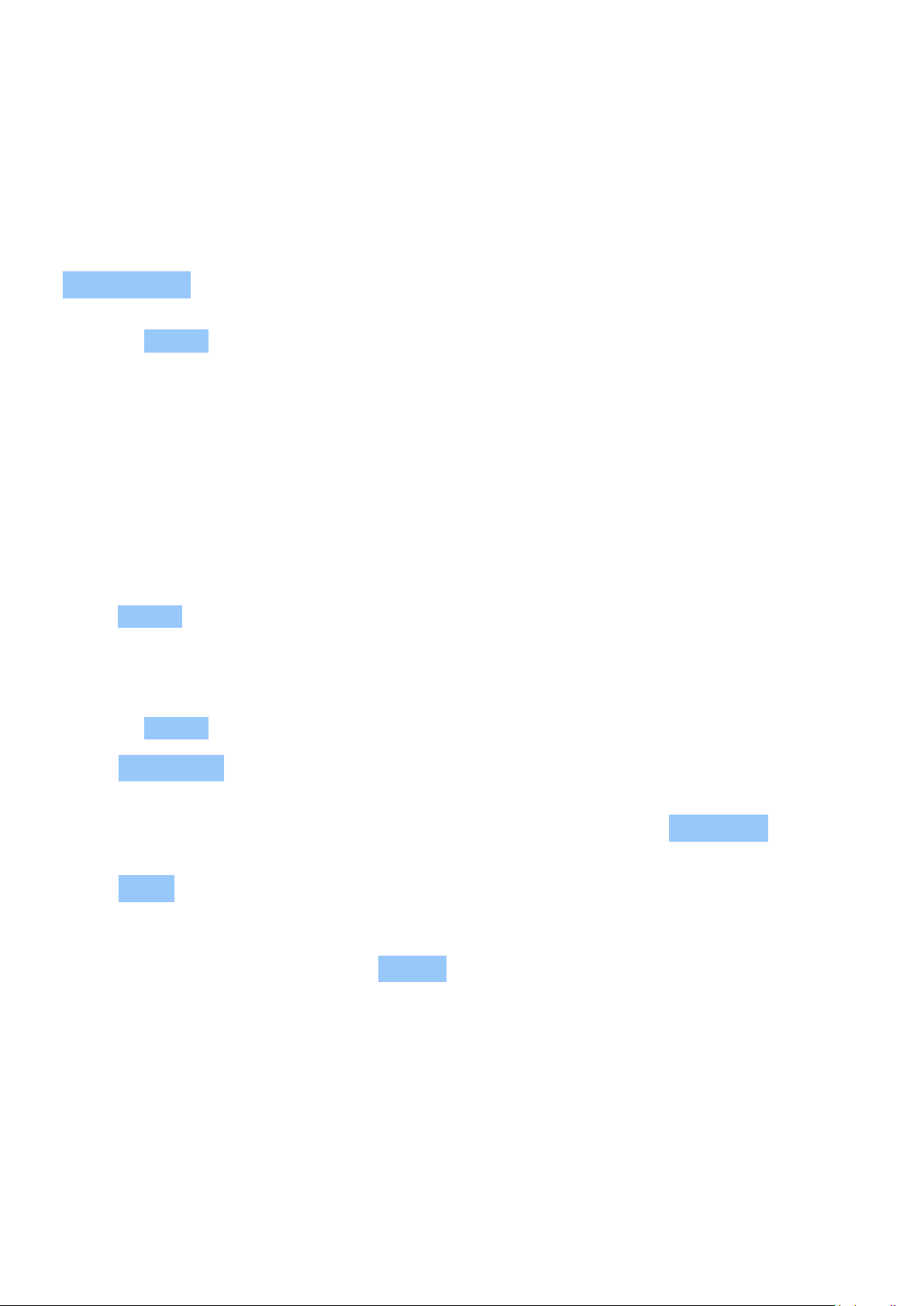
Nokia G400 5G Gebruikergids
9 Kaarte
VIND PLEKKE EN KRY RIGTINGAANWYSINGS
Vind ’n plek
Google Kaarte help jou om spesifieke plekke en besighede te vind.
1. Tik op Kaarte .
2. Skryf soekwoorde in die soekbalk, bv. ’n straatadres of pleknaam.
3. Kies ’n item uit die lys voorstelle terwyl jy skryf, of tik op om te soek.
Die ligging word op die kaart gewys. As daar geen soekresultate is nie, maak jy het die
soekwoorde korrek gespel.
Sien jou huidige ligging
Tik op Kaarte > .
Kry rigtingaanwysings na ’n plek
1. Tik op Kaarte en voer jou bestemming by die soekbalk in.
2. Tik Aanwysings . Die uitgeligte ikoon wys die vervoermetode, byvoorbeeld . Om die
vervoermetode te verander, kies die nuwe metode in die soekbalk.
3. As jy nie wil hê die beginpunt moet jou huidige ligging wees nie, tik op Jou ligging en soek
vir ’n nuwe beginpunt.
4. Tik Begin om die navigasie te begin.
Die roete wys op die kaart, saam met ’n skatting van hoe lank dit sal neem om daar te kom. Om
gedetailleerde aanwysings te sien, tik Stappe .
© 2022 HMD Global Oy. Alle regte voorbehou. 28

Nokia G400 5G Gebruikergids
10 Toepassings, opdaterings en rugsteune
KRY TOEPASSINGS VAN GOOGLE PLAY
Voeg ’n betalingsmetode toe
Om van Google Play dienste gebruik te maak, benodig jy ’n Google-rekening wat op jou foon
toegevoeg is. Daar mag kostes verbonde wees aan van die inhoud op Google Play. Om ’n
betalings-metode by te voeg, tik op Play Winkel , tik op jou Google logo in die soekveld, en tik
dan op Betalings & inskrywings . Maak seker dat jy toestemming het van die betalingsmetodeeienaar het wanneer jy inhoud van Google Play koop.
Laai toepassings af
1. Tik op Play Winkel .
2. Tik op die soekbalk om vir toepassings te soek, of kies toepassings uit jou aanbevelings.
3. In die toepassingbeskrywing, tik Installeer om die toepassing af te laai en te installeer.
Om jou toepassings te sien, gaan na die tuisskerm en vee opwaarts vanaf die onderkant van die
skerm.
OPDATEER JOU FOONSAGTEWARE
Installeer beskikbare opdaterings
Tik op Instellings > Stelsel > Stelselopdaterings > Kyk vir opdatering om te kyk of daar
opdaterings beskikbaar is.
As jou foon jou vertel dat daar ’n opdatering beskikbaar is, volg net die instruksies op jou foon.
Indien jou foon se geheue min is, sal dit dalk nodig wees dat jy jou fotos en ander goed na die
geheuekaart toe skuif.
Voordat jy die opdatering begin, verbind die toestel aan ’n laaier om seker te maak dit
het genoeg krag, en verbind aan die WiFi, aangesien ’n opdatering baie mobiele data mag
opgebruik.
RUGSTEUN JOU DATA
Om te verseker dat jou data veilig is, gebruik jou foon se rugsteunfunksie. Jou toesteldata (bv.
Wi-Fi-wagwoorde en oproepgeskiedenis) en toepassingdata (bv. instellings en lêers wat deur
toepassings gestoor is) sal na ’n afgeleë ligging gerugsteun word.
© 2022 HMD Global Oy. Alle regte voorbehou. 29

Nokia G400 5G Gebruikergids
Skakel outomatiese rugsteun aan
Tik op Instellings > Stelsel > Rugsteun , en skakel rugsteun aan.
HERSTEL OORSPRONKLIKE INSTELLINGS EN VERWYDER PRIVATE INHOUD VAN JOU FOON
Stel jou foon terug
1. Tik op Instellings > Stelsel > Terugstellingsopsies >
Vee alle data uit (fabrieksterugstelling) .
2. Volg die instruksies op jou foon.
© 2022 HMD Global Oy. Alle regte voorbehou. 30

Nokia G400 5G Gebruikergids
11 Produk- en veiligheidsinligting
VIR JOU VEILIGHEID
Lees hierdie eenvoudige riglyne. As jy dit nie volg nie, kan dit gevaarlik wees of plaaslike wette
en regulasies oortree. Lees die volledige gebruikersgids vir meer inligting.
SKAKEL AF BY INGEPERKTE AREAS
Skakel die toestel af wanneer jy nie die mobiele toestel mag gebruik nie of wanneer dit steuring
of gevaar kan veroorsaak, byvoorbeeld in vliegtuie, hospitale of naby mediese toerusting,
brandstof, chemikalieë of plekke waar plofstof gebruik word. Gehoorsaam alle instruksies by
ingeperkte gebiede.
PADVEILIGHEID KOM EERSTE
Gehoorsaam alle plaaslike wette. Jou hande moet altyd beskikbaar wees om die voertuig te
beheer wanneer jy bestuur. Padveiligheid is die belangrikste ding om in ag te neem terwyl jy
bestuur.
STEURING
© 2022 HMD Global Oy. Alle regte voorbehou. 31

Nokia G400 5G Gebruikergids
Alle draadlose toestelle kan steuring ondervind, wat die werking daarvan kan beïnvloed.
GEMAGTIGDE DIENS
Slegs gemagtigde personeel mag hierdie produk installeer of herstel.
BATTERYE, HERLAAIERS, EN ANDER BYKOMSTIGHEDE
Gebruik slegs batterye, herlaaiers en ander bykomstighede wat deur HMD Global Oy vir gebruik
met hierdie toestel goedgekeur is. Moenie onversoenbare produkte daaraan koppel nie.
HOU JOU TOESTEL DROOG
As jou toestel waterbestand is, sien sy IP-gradering in die tegniese spesifikasies van die toestel
vir meer gedetailleerde leiding.
© 2022 HMD Global Oy. Alle regte voorbehou. 32

Nokia G400 5G Gebruikergids
GLASDELE
Die toestel en/of die skerm is van glas gemaak. Die glas kan breek indien die toestel op ’n
harde oppervlak laat val word of aansienlike impak opdoen. Indien die glas breek, moenie aan
nie toestel se glasdele raak of probeer om die gebreekte glas uit die toestel te haal nie. Staak
gebruik van die toestel totdat die glas deur gemagtigde dienspersoneel vervang is.
BESKERM JOU GEHOOR
Om moontlike gehoorskade te voorkom, moenie vir lang tye teen hoë volume luister nie. Wees
versigtig as jy die toestel naby jou oor hou terwyl die luidspreker aan is.
SAR
Hierdie toestel voldoen aan RF-blootstellingsriglyne wanneer dit in die normale gebruiksposisie
teen die oor gebruik word of wanneer dit minstens 1,5 sentimeter (5/8 duim) weg
van die liggaam geplaas word. Die spesifieke maksimum SAR-waardes staan in die
sertifiseringsinligting- (SAR) afdeling van hierdie gebruikergids. Vir meer inligting, sien die
sertifiseringsinligting (SAR)-afdeling van hierdie gebruikersgids of gaan na www.sar-tick.com.
© 2022 HMD Global Oy. Alle regte voorbehou. 33

Nokia G400 5G Gebruikergids
NETWERKDIENSTE EN -KOSTE
Sekere kenmerke en dienste (of om inhoud af te laai, insluitend gratis items) vereis ’n
netwerkverbinding. Dit kan behels dat groot hoeveelhede data oorgedra word, wat tot
datakoste kan lei. Jy sal dalk ook op sekere funksies moet inteken.
Belangrik: 5G word moontlik nie ondersteun deur u netwerkdiensverskaffer of deur die
diensverskaffer wat u op reis gebruik nie. Vra u netwerkdiensverskaffer vir meer inligting.
As 5G nie deur u netwerkdiensverskaffer ondersteun word nie, word aanbeveel dat u die
hoogste verbindingsnelheid van 5G na 4G verander. Om dit te doen, tik op die tuisskerm op
Instellings > Netwerk en internet > SIM’s , en skakel Voorkeurnetwerktipe tot LTE .
Nota: Die gebruik van Wi-Fi kan dalk in sommige lande beperk wees. In die EU mag jy
byvoorbeeld slegs 5150-5350 MHz se Wi-Fi binnenshuis gebruik, en in die VSA en Kanada
mag jy net 5,15-5,25 GHz se Wi-Fi binnenshuis gebruik. Vir meer inligting, kontak die plaaslike
owerhede.
Vir meer inligting, kontak jou netwerkdiensverskaffer.
NOODOPROEPE
Important: Verbinding onder alle toestande word nie gewaarborg nie. Moet nooit net op ’n
draadlose foon staat maak vir noodsaaklike kommunikasie soos mediese noodgevalle nie.
Voordat jy die oproep maak:
• Skakel die foon aan.
• As die foon se skerm en knoppies gesluit is, ontsluit dit.
• Skuif na ’n plek met voldoende seinsterkte.
Op die tuisskerm, tik op .
1. Voer die amptelike noodnommer vir jou huidige ligging in. Noodoproepnommers wissel
volgens ligging.
2. Tik op .
3. Gee die nodige inligting so akkuraat as moontlik. Moenie die oproep beëindig voordat jy
toestemming gekry het nie.
Jy sal dalk ook die volgende moet doen:
• Sit ’n SIM-kaart in die foon. As jy nie ’n SIM-kaart het nie, op die sluitskerm, tik op
Noodoproep
• Indien u foon vra vir ’n PIN-kode, tik op Noodoproep .
• Skakel die oproepinperkings op jou foon af, bv. oproepversperring, vasgestelde bellery of
geslote gebruikergroep.
• Indien die mobiele netwerk nie beskikbaar is nie, mag jy ook probeer om ’n internet-oproep
te maak, indien jy toegang tot die internet het.
© 2022 HMD Global Oy. Alle regte voorbehou. 34

Nokia G400 5G Gebruikergids
SIEN OM NA JOU TOESTEL
Hanteer jou toestel, battery, herlaaier en bykomstighede versigtig. Die volgende voorstelle
help jou toestel operasioneel help hou.
• Hou die toestel droog. Neerslag,
humiditeit, en alle soorte vloeistowwe of
vog kan minerale bevat wat elektroniese
stroombane kan korrodeer.
• Moenie die toestel op stowwerige of vuil
plekke gebruik of berg nie.
• Moenie die toestel teen hoë temperature
berg nie. Hoë temperature kan dalk die
toestel of battery beskadig.
• Moenie die toestel teen koue temperature
berg nie. Wanneer die toestel weer na sy
normale temperatuur terugkeer, kan vog
binne-in die toestel vorm en dit beskadig.
• Moenie die toestel oopmaak behalwe soos
in die gebruikersgids aangedui nie.
• Ongemagtigde wysiging kan dalk die
toestel beskadig en kan dalk regulasies
vir radio-toestelle skend.
• Moenie die toestel of die battery laat val,
stamp of skud nie. Rowwe hantering kan
dit laat breek.
• Gebruik slegs ’n sagte, skoon, droë lap
om die oppervlak van die toestel skoon
te maak.
• Moenie die toestel verf nie. Verf kan
verhoed dat dit behoorlike werk.
• Hou die toestel weg van magnete of
magnetiese velde.
• Om jou belangrike data veilig te hou, stoor
dit op ten minste twee plekke, bv. jou
toestel, geheuekaart, of rekenaar, of skryf
belangrike inligting neer.
Wanneer jy die toestel lank gebruik, kan dit dalk warm voel. In die meeste gevalle is dit normaal.
Om te keer dat die toestel te warm word, kan dit outomaties stadiger werk, die vertoon
gedurende ’n video-oproep laat verdof, toeps toemaak, ophou laai, en vanself afskakel. As die
toestel nie behoorlik werk nie, neem dit na die naaste gemagtigde diensfasiliteit.
HERWIN
Bring altyd gebruikte elektroniese produkte, batterye en verpakkingsmateriaal na toegewyde
versamelpunte. Só help jy om onbeheerde afvalverwydering te voorkom en om materiale te
help herwin. Elektriese en elektroniese produkte bevat baie waardevolle materiale, insluitende
metale (soos koper, aluminium, staal en magnesium) en edelmetale (soos goud, silwer en
palladium). Alle materiale in die toestel kan as materiaal en energie herwin word.
© 2022 HMD Global Oy. Alle regte voorbehou. 35

Nokia G400 5G Gebruikergids
DEURGEHAALDE WIELDROM-SIMBOOL
Deurgehaalde wieldrom-simbool
Die deurgehaalde wieldrom-simbool op jou produk, battery, literatuur of verpakking herinner
jou daaraan dat alle elektriese en elektroniese produkte en batterye na afloop van hul leeftyd
geskei moet word. Moenie hierdie produkte as ongesorteerde munisipale afval weggooi nie:
neem dit vir herwinning. Vir jou naaste herwinningspunt, raadpleeg jou plaaslike afvalowerheid.
BATTERY- EN LAAIER-INLIGTING
Battery- en laaier-inligting
Om te kyk of jou foon ’n battery het wat jy kan uithaal, raadpleeg die ”Om te begin”-gids.
Toestelle met ’n battery wat kan uithaal Gebruik jou toestel slegs met ’n oorspronklike
herlaaibare battery. Die battery kan honderde kere gelaai of ontlaai laat word, maar dit sal
uiteindelik ingee. Wanneer jy agterkom die praat- en bystaan-tye raak merkbaar korter as
normaal, vervang die battery.
Toestelle met ’n battery wat nie kan uithaal nie Moenie probeer om die battery uit te haal nie,
want jy kan dalk die toestel beskadig. Die battery kan honderde kere gelaai of ontlaai laat word,
maar dit sal uiteindelik ingee. Wanneer jy agterkom die praat- en bystaan-tye raak merkbaar
korter as normaal, neem die toestel na die naaste gemagtigde diensfasiliteit om die battery te
vervang.
Laai jou toestel met ’n versoenbare laaier. Die soort prop van die laaier kan wissel. Laaityd kan
wissel, afhangend van toestelkapasiteit.
Battery- en laaier-veiligheidsinligting
Wanneer jou toestel klaar gelaai is, moet jy die laaier uit die toestel en elektriese uitlaatpunt
ontprop. Let asseblief dat die toestel nie vir langer as 12 uur aanhoudend gelaai moet word nie.
As ’n volgelaaide battery ongebruik gelaat word, kan dit mettertyd pap raak.
Uiterste temperature verminder die battery se kapasiteit en leeftyd. Hou altyd die battery
tussen 15 °C en 25 °C (59 °F en 77 °F) vir optimale werking. ’n Toestel met ’n warm of koue
battery kan dalk tydelik nie werk nie. Let wel dat die battery dalk vinnig in koue temperature
© 2022 HMD Global Oy. Alle regte voorbehou. 36

Nokia G400 5G Gebruikergids
kan leegloop en genoeg krag kan verloor om die foon binne minute af te skakel. Hou jou foon
warm, wanneer jy buite in koue temperature is.
Kom plaaslike regulasies na. Herwin indien moontlik. Moenie dit as huishoudelike afval weggooi
nie.
Moenie die battery blootstel aan buitengewone lae lugdruk of dit aan buitengewone hoë
temperatuur nie, dit byvoorbeeld in die vuur gooi, want dit kan veroorsaak dat die battery kan
ontplof of brandbare vloeistof of gas kan lek.
Moenie die battery uitmekaarhaal, sny, platdruk, buig, ’n gat daarin steek of dit op enige ander
manier beskadig nie. As ’n battery lek, moenie dat die vloeistof op jou vel of in jou oë kom nie.
As dit gebeur, spoel die aangetaste dele onmiddellik met water, of verkry mediese hulp. Moenie
die battery probeer aanpas, vreemde voorwerpe daarin probeer steek, of dit in water of ander
vloeistowwe dompel of daaraan blootstel nie. Batterye kan dalk ontplof as dit beskadig.
Gebruik die battery en laaier slegs vir hul beoogde doeleindes. Onbehoorlike gebruik, of om
niegoedgekeurde of onversoenbare batterye of laaiers te gebruik, kan moontlik lei tot brand,
ontploffing of ander gevaar, en kan dalk enige goedkeuring of waarborg ongeldig maak. As jy
vermoed die battery of laaier is beskadig, neem dit na ’n dienssentrum of jou foon se handelaar
voordat jy dit verder gebruik. Moet nooit ’n beskadigde battery of laaier gebruik nie. Gebruik
die laaier slegs binnenshuis. Moenie jou toestel tydens ’n donderstorm laai nie. Wanneer die
laaier nie ingesluit is in die verkooppak nie, laai u toestel met die gebruik van die datakabel
(ingesluit) en ’n USB-kragadapter (mag apart verkoop word). U kan u toestel laai met kabesl
en kragadapters van derdepartye wat voldoen aan USB 2.0 of later voldoen en toepaslike
landsregulasies, internasionale en streeksveiligheide standaarde. Ander adapters voldoen
miskien nie aan toepaslike veiligheidstandaarde nie en laai met sulke adapters kan ’n risiko van
eiendom verlies of persoonlike besering inhou.
Om ’n laaier of bykomstigheid te ontprop, hou en trek die prop, nie die kabel nie.
Die volgende dinge geld ook indien jou toestel ’n battery het wat kan uithaal:
• Skakel altyd die toestel af en ontprop die laaier voordat jy die battery uithaal.
• ’n Kortsluiting kan dalk voorkom indien ’n metaalagtige voorwerp aan die metaalstroke op
die battery raak. Dit kan dalk die battery of die ander voorwerp beskadig.
KLEIN KINDERS
Jou toestel en bykomstighede is nie speelgoed nie. Dit kan dalk klein dele bevat. Hou dit buite
die bereik van klein kinders.
MEDIESE TOESTELLE
Om radio-oordragtoerusting te gebruik (insluitend draadlose fone) kan steuring veroorsaak
vir onvoldoende afskermde mediese toestelle se werking. Raadpleeg ’n dokter of die mediese
toestel se vervaardiger om te bepaal of dit voldoende afgeskerm is teen eksterne radioenergie.
© 2022 HMD Global Oy. Alle regte voorbehou. 37

Nokia G400 5G Gebruikergids
GEÏMPLANTEERDE MEDIESE TOESTELLE
Om moontlike obstruksie te vermy, stel vervaardigers van ingeplante mediese toestelle (soos
pasaangeër, insulienpompe en neurostimulators), dat daar ń minimum van 15.3 sentimetres
(6 duim) tussen die draadlose toestel en die mediese toestel moet wees. Mense met sulke
toestelle behoort:
• Die koordlose toestel meer as 15.3
sentimeters (6 duim) weg van die mediese
toestel af hou.
• Nie die koordlose toestel in ’n borskassak
dra nie.
• Hou die draadlose toestel teen die oor aan
Vir enige vrae daaroor om jou draadlose toestel saam met ’n ingeplante mediese toestel te
gebruik, raadpleeg jou gesondheidsorgverskaffer.
die ander kant as die mediese toestel.
• Skakel die draadlose toestel af indien jy
vermoed dat steuring plaasvind.
• Volg die vervaardiger se aanwysings vir die
ingeplante mediese toestel.
GEHOOR
Waarskuwing: Wanneer jy oorfone gebruik, sal jy dalk eksterne klanke minder goed kan hoor.
Moenie oorfone gebruik as dit jou veiligheid in gevaar kan stel nie.
Sekere draadlose toestelle kan dalk steuring vir sekere gehoorapparate veroorsaak.
BESKERM JOU TOESTEL TEEN SKADELIKE INHOUD
Jou toestel kan deur virusse en ander skadelike inhoud beskadig word. Neem die volgende
voorsorgmaatreëls:
• Wees versigtig as jy boodskappe oopmaak.
Dit kan dalk skadelike sagteware bevat
of andersins skadelik vir jou toestel of
rekenaar wees.
• Wees versigtig wanneer jy
verbindingsversoeke aanvaar, op die
internet blaai of inhoud aflaai. Moenie
Bluetooth-verbindings aanvaar van bronne
wat jy nie vertrou nie.
• Installeer en gebruik slegs dienste en
sagteware van bronne wat jy vertrou en
wat voldoende sekuriteit en beskerming
bied.
• Installeer antivirus- en ander
sekuriteitsagteware op jou toestel en alle
gekoppelde rekenaars. Gebruik net een
antivirusprogram op ’n slag. As jy meer as
een gebruik, kan dit die werking van die
toestel en/of rekenaar affekteer.
• As jy vooraf geïnstalleerde boekmerke en
skakels na derdeparty-webwerwe besoek,
neem die nodige voorsorgmaatreëls. HMD
Global onderskryf nie sulke werwe nie en
aanvaar geen aanspreeklikheid daarvoor
nie.
© 2022 HMD Global Oy. Alle regte voorbehou. 38

Nokia G400 5G Gebruikergids
VOERTUIE
Radioseine kan onbehoorlik geïnstalleerde of onvoldoende afgeskermde elektroniese stelsels
in voertuie affekteer. Kontak jou voertuig of sy toerusting se vervaardiger vir meer inligting.
Slegs gemagtigde personeel behoort hierdie toestel in ’n voertuig te installeer. As dit verkeerd
geïnstalleer word, kan dit gevaarlik wees en jou waarborg ongeldig maak. Kontroleer gereeld
dat alle draadlose toerusting in jou voertuig behoorlik geïnstalleer is en goed werk. Moenie
vlambare of plofbare materiale in dieselfde kompartement as die toestel, sy onderdele of
bykomstighede berg of dra nie. Moenie jou toestel of bykomstighede op die plek waar die
lugsak is, sit nie.
PLEKKE MET POTENSIAAL VIR ONTPLOFFING
Skakel jou toestel af op plekke met potensiaal vir ontploffing, bv. naby petrolpompe. Vonke
kan dalk ’n ontploffing of brand veroorsaak, wat kan lei tot beserings of die dood. Kyk uit
vir inperkings op plekke met brandstof, chemiese aanlegte, of waar plofstof gebruik word.
Plekke waar daar ’n potensiaal is vir ontploffings, is nie altyd duidelik gemerk nie. Dit is
gewoonlik plekke waar jy aangeraai word om jou enjin af te skakel, onder die dek op bote,
chemieseoordrag- of -berging-fasiliteite, en waar die lug chemikalieë of deeltjies bevat. Vind
by vervaardigers van voertuie wat vloeibare petroleumgas gebruik (bv. propaan of butaan) uit
of hierdie toestel veilig daarmee saam gebruik kan word.
SERTIFISERINGSINLIGTING (SAR)
Hierdie mobiele toestel voldoen aan riglyne vir blootstelling aan radiogolwe.
Jou mobiele toestel is ’n radiosender en -ontvanger. Dit is só ontwerp dat dit nie die limiete vir
blootstelling aan radiogolwe (radiofrekwensie elektromagnetiese velde) sal oorskry wat deur
internasionale riglyne van die onafhanklike wetenskaplike organisasie ICNIRP aanbeveel word
nie. Hierdie riglyne bevat aansienlike veiligheidsmarges wat probeer verseker dat alle mense
beskerm word ongeag hul ouderdom en gesondheid. Die blootstellingsriglyne is gegrond op die
spesifieke absorpsiekoers (”SAR” in Engels). Dit is ’n uitdrukking van hoeveel radiofrekwensie(RF) krag na die kop of liggaam oorgedra word wanneer die toestel seine oordra. ICNIRP se SARlimiet vir mobiele toestelle is 2,0 W/kg gemiddeld oor 10 gram weefsel.
SAR-toetse word uitgevoer terwyl die toestel in posisies gehou word waarin dit gewoonlik
gebruik sal word, terwyl dit seine in al die frekwensiebande teen die hoogste gesertifiseerde
kragvlak oordra.
Verwys asseblief na www.nokia.com/phones/sar vir die toestel se maksimum SAR-waarde.
Hierdie toestel voldoen aan RF-blootstellingsriglyne wanneer dit teen die kop gehou word
of wanneer dit minstens 1,5 cm (5/8 duim) van die liggaam af geposisioneer word. As jy die
toestel in ’n tassie, gordelknip of ander soort houer wat aan jou lyf gedra word, sit, moet dit
nie metaal bevat nie en moet dit ten minste die bogenoemde afstand van die liggaam af gehou
word.
© 2022 HMD Global Oy. Alle regte voorbehou. 39

Nokia G400 5G Gebruikergids
Om data of boodskappe te stuur, word ’n goeie netwerkverbinding vereis. Dinge kan dalk nie
dadelik gestuur word totdat sodanige verbinding beskikbaar is nie. Volg die skeidingsafstandaanwysings totdat die toestel klaar gestuur het.
Tydens algemene gebruik is die SAR-waardes gewoonlik ver onder die waardes wat
hier bo genoem word. Dit is omdat die gebruikskrag van jou selfoon ter wille van
stelseldoeltreffendheid en om steuring op die netwerk te minimaliseer, outomaties verminder
word wanneer volle krag nie vir die oproep nodig is nie. Hoe laer die kraguitset, hoe laer is die
SAR-waarde.
Toestelmodelle kan dalk verskillende weergawes hê en kan dalk meer as een waarde hê.
Komponent- en ontwerpveranderinge kan dalk mettertyd voorkom, en sekere veranderings kan
dalk die SAR-waardes affekteer.
Vir meer inligting, gaan na www.sar-tick.com. Let op dat mobiele toestelle dalk data kan oordra
selfs al maak jy nie ’n stemoproep nie.
Volgens die Wêreldgesondheidsorganisasie (WGO) dui huidige wetenskaplike kennis nie daarop
dat spesiale voorsorgmaatreëls tydens die gebruik van mobiele toestelle geneem hoef word
nie. Indien jy graag jou blootstelling wil verminder, beveel hulle aan dat jy jou gebruik beperk,
of ’n handevry-stel gebruik om die toestel ver van jou lyf en kop te hou. Vir meer inligting oor,
en verduidelikings van en besprekings oor RF-blootstelling, besoek die WGO se webwerf by
www.who.int/health-topics/electromagnetic-fields#tab=tab_1.
MEER OOR DIGITALE REGTEBESTUUR
Wanneer jy hierdie toestel gebruik, gehoorsaam alle wette en plaaslike gebruike, privaatheiden wettige regte van ander mense, insluitend kopiereg. Kopieregbeskerming kan dalk verhoed
dat jy foto’s, musiek en ander inhoud kopieer, wysig of oordra.
FEATURE-SPECIFIC INFORMATION
Safety should be every driver’s first priority. Drivers must obey all local laws that may include
restrictions on the use of mobile phones or accessories while driving. If use is legal, always
keep your hands free to operate the vehicle while driving and use a hands-free device
whenever possible. Suspend calls in heavy traffic or hazardous weather. Get to know your
mobile phone and its features and make any necessary information inputs prior to driving. Do
not input data or engage in text messaging while driving. Mobile phones should not be used
when use may be a distraction to the driver.
You can send text messages that are longer than the character limit for a single message.
Longer messages are sent as two or more messages. Your service provider may charge
accordingly. Characters with accents, other marks, or some language options, take more
space, and limit the number of characters that can be sent in a single message.
Contents of digital maps may sometimes be inaccurate and incomplete. Never rely solely on
the content or the service for essential communications, such as in emergencies.
© 2022 HMD Global Oy. Alle regte voorbehou. 40

Nokia G400 5G Gebruikergids
If your phone has a flashlight and you are using it, be careful when touching the LED as it may
feel hot. Always switch off the flashlight before putting the phone in your pocket or handbag.
The U.S. Food and Drug Administration (FDA) and the U.S. Federal Communications
Commission (FCC) published statements and questions and answers concerning
mobile phones and health. HMD Global encourages you to visit these websites for
updated information. You can access the FDA website at www.fda.gov/RadiationemittingProducts/RadiationEmittingProductsandProcedures/HomeBusinessandEntertainment/CellPhones/default.htm
and the FCC website at www.fcc.gov/engineering-technology/electromagneticcompatibility-division/radio-frequency-safety/faq/rf-safety. Additional healthrelated information is available from the World Health Organization (WHO) at
www.who.int/mediacentre/factsheets/fs193/en/ and from The National Cancer Institute
(”NCI”) at www.cancer.gov/about-cancer/causes-prevention/risk/radiation/cell-phones-factsheet. In the event that you are concerned about possible health effects, the FDA suggests
that you limit your own or your children’s radio frequency (RF) exposure by limiting the length
of calls or by using handsfree devices.
COPYRIGHTS AND OTHER NOTICES
Kopiereg en ander kennisgewings
Die beskikbaarheid van sekere produkte, kenmerke, toepassings en dienste wat in hierdie
gids beskryf word, kan volgens streek verskil en aktivering, aansluiting, netwerk- en/of
internetverbinding en ’n gepaste diensplan vereis. Vir meer inligting, kontak jou handelaar
of jou diensverskaffer. Hierdie toestel kan kommoditeite, tegnologie of sagteware bevat
wat onderworpe is aan uitvoerwette en -regulasies van die VSA en ander lande. Afwyking wat
strydig is met die wet is verbode.
Die inhoud van hierdie dokument word ”soos dit is” voorsien. Geen waarborge van enige
aard, hetsy uitdruklik of geïmpliseer, waaronder onder andere die geïmpliseerde waarborge
van verkoopbaarheid en doelmatigheid vir ’n spesifieke doel, word oor die akkuraatheid,
betroubaarheid of inhoud van hierdie dokument gelewer nie, behalwe soos deur toepaslike
wetgewing vereis. HMD Global behou hom die reg voor om hierdie dokument te hersien of dit
te enige tyd sonder vooraf kennisgewing in te trek.
HMD Global of enige van sy lisensienemers sal, tot die maksimum mate wat toepaslike
wetgewing toelaat, onder geen omstandighede aanspreeklik wees vir enige verlies van data
of inkomste of enige spesiale, toevallige, gevolglike of indirekte skade nie, ongeag hoe dit
veroorsaak is nie.
Reproduksie, oordrag of verspreiding van ’n deel van of die hele inhoud van hierdie dokument
in enige vorm sonder vooraf skriftelike toestemming van HMD Global is verbode. HMD
Global het ’n beleid van deurlopende ontwikkeling. HMD Global behou hom die reg voor om
veranderinge en verbeteringe aan enige van die produkte wat in hierdie dokument beskryf
word, aan te bring, sonder vooraf kennisgewing.
HMD Global maak geen voorstellings, bied geen waarborg of aanvaar geen verantwoordelikheid
vir die funksionaliteit, inhoud of eindgebruikersteundiens van derdeparty-programme wat
© 2022 HMD Global Oy. Alle regte voorbehou. 41

Nokia G400 5G Gebruikergids
saam met jou toestel voorsien word nie. As jy enige program gebruik, erken jy dat jy die
program ”soos dit is” voorsien word.
Om kaarte, speletjies, musiek en video’s af te laai, en om prente en video’s op te laai, kan dalk
groot hoeveelhede data verbruik. Jy sal dalk vir jou diensverskaffer vir dataoordrag moet
betaal. Die beskikbaarheid van spesifieke produkte, dienste en kenmerke kan dalk volgens
streek wissel. Kontroleer by jou plaaslike handelaar vir meer inligting en om uit te vind of
sekere tale beskikbaar is.
Sekere funksies, werking en produkspesifikasies kan dalk afhang van die netwerk en
onderhewig wees aan bykomende bepalings, voorwaardes en heffings.
Alle spesifikasies, funksies en ander produkinligting wat verskaf is, is onderhewig aan
verandering sonder kennisgewing.
HMD Global se privaatheidsbeleid wat by http://www.nokia.com/phones/privacy beskikbaar is,
is op jou gebruik van die toestel van toepassing.
HMD Global Oy is die eksklusiewe lisensiehouer van die Nokia-handelsmerk vir fone en tablette.
Nokia is ’n geregistreerde handelsmerk van Nokia Corporation.
Android, Google en ander verwante merke en logo’s is handelsmerke van Google LLC.
Die Bluetooth-woordmerk en -logo’s word deur Bluetooth SIG, Inc. besit, en enige gebruik van
sulke merke deur HMD Global, is gelisensieer.
HAC notice
Your phone is compliant with the FCC Hearing Aid Compatibility requirements. The FCC has
adopted HAC rules for digital wireless phones. These rules require certain phone to be tested
and rated under the American National Standard Institute (ANSI) C63.19-2011 hearing aid
compatibility standards. The ANSI standard for hearing aid compatibility contains two types
of ratings: M-Ratings: Rating for less radio frequency interference to enable acoustic coupling
with hearing aids. T-Ratings: Rating for inductive coupling with hearing aids in telecoil mode.
Not all phones have been rated, a phone is considered hearing aid compatible under FCC
rules if it is rated M3 or M4 for acoustic coupling and T3 or T4 for inductive coupling. These
ratings are given on a scale from one to four, where four is the most compatible. Your phone
meets the M4/T3 level rating. However, hearing aid compatibility ratings don’t guarantee
that interference to your hearing aids won’t happen. Results will vary, depending on the
level of immunity of your hearing device and the degree of your hearing loss. If your hearing
device happens to be vulnerable to interference, you may not be able to use a rated phone
successfully. Trying out the phone with your hearing device is the best way to evaluate it
for your personal needs. This phone has been tested and rated for use with hearing aids
for some of the wireless technologies that it uses. However, there may be some newer
wireless technologies used in this phone that have not been tested yet for use with hearing
aids. It is important to try the different features of this phone thoroughly and in different
locations, using your hearing aid or cochlear implant, to determine if you hear any interfering
noise. Consult your service provider or the manufacturer of this phone for information on
hearing aid compatibility. If you have questions about return or exchange policies, consult
your service provider or phone retailer. Hearing devices may also be rated. Your hearing
© 2022 HMD Global Oy. Alle regte voorbehou. 42

Nokia G400 5G Gebruikergids
device manufacturer or hearing health professional may help you find this rating. For more
information about FCC Hearing Aid Compatibility, please go to http://www.fcc.gov/cgb/dro.
© 2022 HMD Global Oy. Alle regte voorbehou. 43
